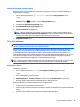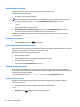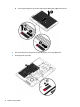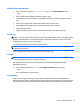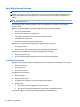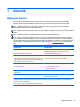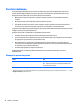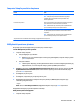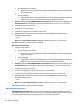User's Guide - Windows 10
Pil gücünü tasarruflu kullanma
●
Görev çubuğu arama kutusuna güç seçenekleri yazın, sonra da Güç Seçenekleri'ni seçin.
‒ veya –
●
Güç Seçenekleri üzerinden düşük güç kullanımı ayarlarını seçin.
●
Kullanmadığınız zamanlarda kablosuz ve LAN bağlantılarını kapatın ve modem uygulamalarınızdan
çıkın.
●
Harici bir güç kaynağına bağlı olmayan kullanmadığınız harici aygıtları çıkarın.
●
Kullanmadığınız harici bellek kartlarını durdurun, devre dışı bırakın veya çıkarın.
●
Ekran parlaklı
ğını azaltma.
●
Çalışmanızın başından ayrılmadan önce, Uyku durumunu başlatın veya bilgisayarı kapatın.
Pili saklama
DİKKAT: Pilin hasar görmesi riskini azaltmak için uzun süre yüksek sıcaklıklara maruz bırakmaktan kaçının.
Bilgisayar 2 haftadan daha uzun süre kullanılmayacak ve harici güçten çıkarılacaksa, kullanıcı tarafından
değiştirilebilir pili çıkarın ve ayrı bir yerde saklayın.
Pili, şarj ömrünü uzatmak için serin ve kuru bir yerde saklayın.
NOT: Saklanan pil 6 ayda bir kontrol edilmelidir. Kapasitesi yüzde 50'nin altındaysa saklamaya devam
etmeden önce pili şarj edin.
Bir ay veya daha uzun süre saklanmış pili kullanmadan önce kalibre edin.
Pili atma
UYARI! Yangın veya yanık riski bulunduğundan, pili sökmeyin, ezmeyin veya delmeyin; temas noktalarına
kısa devre yaptırmayın; ateşe veya suya maruz bırakmayın.
Pili uygun şekilde atma yönergeleri için Yasal Düzenleme, Güvenlik ve Çevre Bildirimleri'ne bakın.
Bu belgeye erişmek için:
▲
Görev çubuğu arama kutusuna destek yazıp HP Support Assistant uygulamasını seçin.
– veya –
Görev çubuğundaki soru işaretini tıklatın.
Pili değiştirme
Dahili bir hücre düzgün şarj edilmiyorsa veya pil depolama kapasitesi zayıf bir duruma geldiyse HP Pil
Denetimi durumu size bildirir. Pil bir HP garantisi kapsamındaysa, yönergelerde bir garanti numarası bulunur.
Sizi yedek pil sipariş etme konusunda daha fazla bilgi için HP web sitesine yönlendiren bir ileti görüntülenir.
Güç seçeneklerini ayarlama 43